昂达主板开机进入主板设置u盘启动

达主板开机进入主板设置U盘启动的方法如下:

使用快捷键进入U盘启动(适用于部分昂达主板)
| 步骤 | 操作说明 | 注意事项 |
|---|---|---|
开机时连续按 F11 键 |
在开机后的2-3秒内,快速、多次按下 F11 键,直到进入启动菜单。 |
部分主板可能需按 Esc 或 F8,具体参考主板说明书。 |
| 选择U盘启动项 | 在启动菜单中,通过方向键选择带有 USB 或 U盘 标识的选项(如 USB HDD: SanDisk)。 |
若未显示U盘,可能是U盘未插好或制作失败。 |
| 按回车确认 | 选中后按 Enter 键,电脑将从U盘启动。 |
若无法启动,尝试重启并检查U盘兼容性。 |
通过BIOS设置U盘为第一启动项
步骤1:进入BIOS
- 开机时连续按
Del键(部分主板可能为F2或F1),直到进入BIOS界面。 - 若按
Del无效,尝试F2或F1(不同型号主板可能不同)。
步骤2:调整启动顺序
- 切换到
Boot菜单:使用方向键选择Boot或Boot Order选项。 - 找到U盘设备:在启动列表中,查找带有
USB或U盘标识的选项(如USB HDD: Kingston)。 - 设置U盘为第一启动项:
- 选中U盘后,按 或 键将其移动到列表顶部(通常为
1st Boot Device)。 - 若没有
Boot菜单,可进入Advanced BIOS Features或Hard Drive BBS Priorities设置。
- 选中U盘后,按 或 键将其移动到列表顶部(通常为
步骤3:保存并退出
- 按
F10键保存设置,选择Yes确认,电脑将自动重启并从U盘启动。
常见问题与解答
问题1:按 F11 或 Del 键后无法进入U盘启动怎么办?
- 解答:
- 检查U盘是否已正确插入USB接口(建议使用USB 2.0接口)。
- 确认U盘已制作成启动盘(如使用Rufus或官方工具)。
- 尝试更换其他USB接口或U盘,排除硬件故障。
- 若仍无效,进入BIOS恢复默认设置(通常为
Load Setup Defaults),然后重新设置。
问题2:BIOS中找不到U盘启动选项是什么原因?
- 解答:
- U盘未制作成启动盘或文件系统不兼容(需为FAT32或NTFS)。
- 昂达主板的USB接口版本过低(如仅支持USB 2.0),尝试更换接口。
- BIOS版本过旧,可到昂达官网下载最新版BIOS更新。
- 快速启动:优先尝试
F11快捷键(需U盘已识别)。 - 稳定设置:通过
Del键进入BIOS手动调整启动顺序。
版权声明:本文由 芯智百科 发布,如需转载请注明出处。


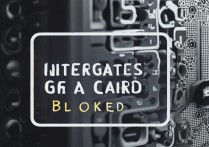




 冀ICP备2021017634号-12
冀ICP备2021017634号-12
 冀公网安备13062802000114号
冀公网安备13062802000114号